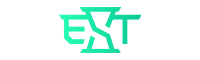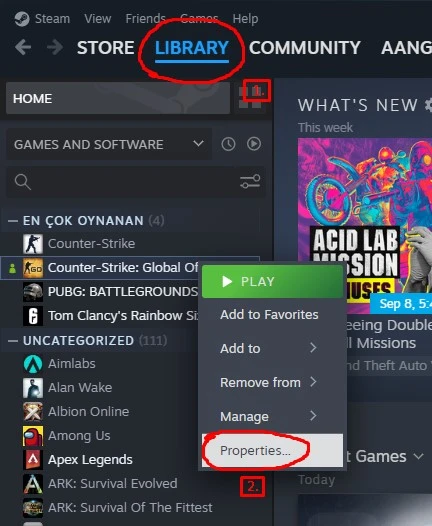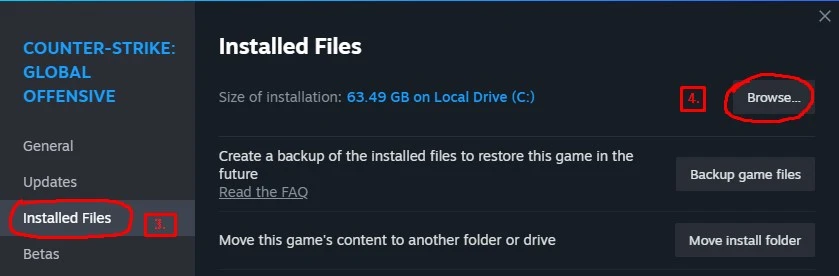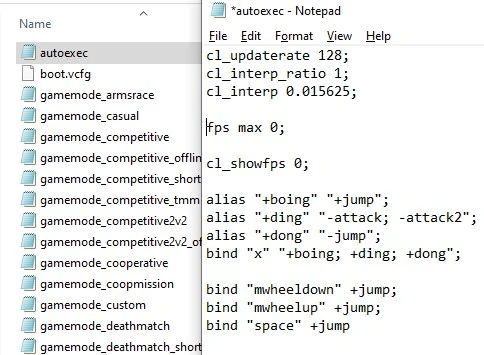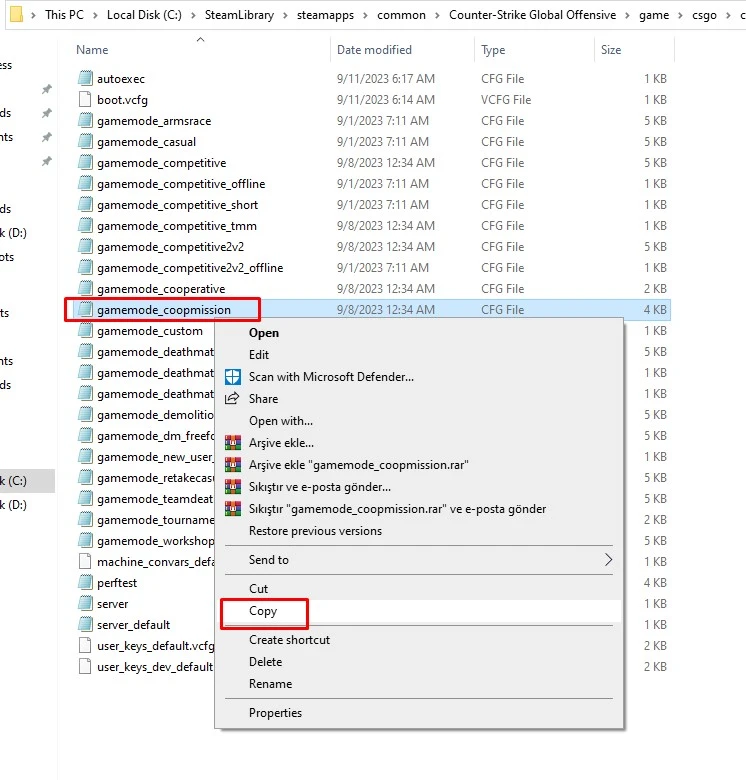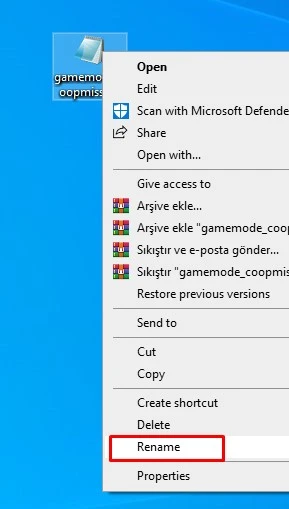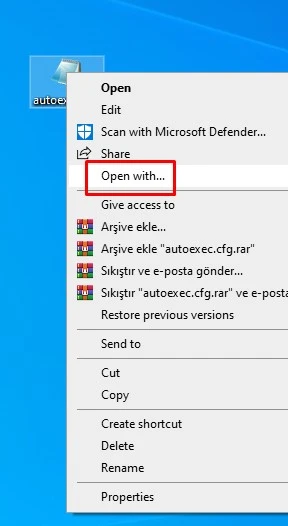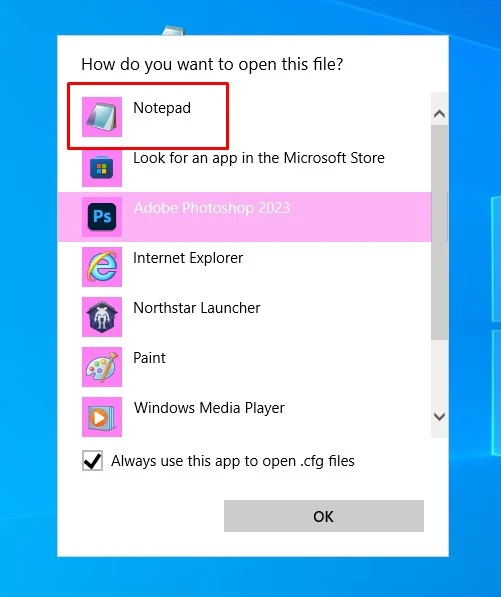Counter-Strike 2, 31 Eylül 2023’te aktif olarak CSGO oynayan tüm oyunculara kapılarını açmıştı. Oyun çıkış yaptığı günden beri sürekli olarak güncellenmeye ve yenilenmeye devam ediyor. CS2’nin çıkışıyla birlikte birçok rekabet tutkunu oyunsever dereceli maçlarda kendini göstermek için can atıyor. Fakat CS2, Limited Test sürecinden kaynaklı CSGO’da olduğu kadar özelleştirebilir değil veya ayarlamaları alışılmıştan biraz daha farklı. Oyuncular CSGO’daki ayarlarını hiç bozmadan ve eksiksiz bir şekilde CS2’ye geçirmek istiyor. Bunu yapmanın en kolay yolu ise config dosyalarıydı.
Bildiğiniz üzere CSGO oyununda ayarları bir bilgisayardan başka bir bilgisayara aktarmak için config.cfg dosyaları kullanılıyordu. Bu dosyalar sayesinde oyuncular, beğendikleri ve takip ettikleri profesyonel oyuncuların veya yayıncıların ayarlarını eksiksiz bir şekilde kendi bilgisayarlarına, kendi hesaplarına geçirebiliyordu. Bu şekilde sizlerde profesyonel oyuncuların ayarlarına sahip olabiliyordunuz.
CS2 Config Nasıl Ayarlanır?
Aktif olarak CS2 oynayan oyuncular, oyunu kapatıp açıktıklarında önceki oturumda yazmış oldukları komutların resetlenmesinden dert yanıyordu. Belki de sizlerinde arasında aynı sorunu yaşayıp bundan müzdarip olanlar vardır. Elbette bu sorunun bir çözümü var. Bu çözümü anlatmak için bugün sizlerleyiz.
İlk yapılması gereken şeylerden biri oyun kapalıyken Steam’e giriş yapmak olacaktır. Steam’e giriş yaptıktan sonra Steam Kütüphane’yi açın. Ardından Counter-Strike: Global Offensive oyununun üzerine gelerek sağ tıklayın ve oyunun Özellikler menüsüne giriş yapın. Özellikler menüsünü açtıktan sonra, açılan pencereden Yüklü Dosyalar seçeneğine tıklayın. Bu noktada yapmanız gereken Gözat seçeneğine tıklayarak oyunun dosyalarına giriş yapmak olacaktır. Görsel 1.1 ve Görsel 1.2 ile yapılması gereken adımları takip edebilirsiniz.
Oyun dosyalarına giriş yaptığımız zaman burada bulmamız gereken dosya ‘game’ dosyası olacaktır. Dosyaya giriş yapın. Ardından Görsel 1.3 üzerinden adımları takip edin:
Görseldeki gibi game/csgo/cfg uzantısını takip ederek cfg dosyasına giriş yapın. Bu dosya içinde CFG Files uzantılı bir dosya açmamız gerekiyor. Açtığınız bu dosyaya autoexec.cfg ismini verin. Örnek olarak Görsel 1.4’ü inceleyebilirsiniz.
İşlemler tamamlandı. Artık bu dosyanın içine girerek oyun içi komutlarınızı buraya yazabilirsiniz.
CS2 Config Dosyası Açmakta Sorun Yaşayanlar İçin
Eğer .cfg uzantılı bir dosya açmakta problem yaşadıysanız şu yöntemleri deneyebilirsiniz:
Görseldeki gibi .cfg uzantısına sahip herhangi bir dosyanın üzerine sağ tıklayarak dosyayı kopyalayın. Kopyaladığınız bu dosyayı sakın tekrardan aynı dosyanın içine kopyalamayın.
Biraz önce kopyaladığını dosyayı masaüstüne veya başka bir klasöre yapıştırın. Ardından bu dosyaya sağ tıklayarak yeniden adlandırın. Dosyaya autoexec.cfg ismini verin.
Dosyaya autoexec.cfg ismini verdikten sonra dosyanın üzerine tekrardan gelerek birlikte aç seçeneğini seçin.
Dosyayı açmak istediğiniz seçeneği seçin. Not Defter’i ile açarak komutlarını yazabilirsiniz. Not Defteri yerine herhangi bir compiler(derleyici) programlar ile (Notepad++, DevC++ vs gibi) bu dosyayı açabilirsiniz. Uzantının .cfg olmasına dikkat edin.
Bu rehberinde sonuna geldik. Yeni bir günde yeni bir rehberle görüşene kadar vurduğunuz ‘headshot’ olsun. Herkese bol ‘win’ler ve iyi oyunlar dilerim!